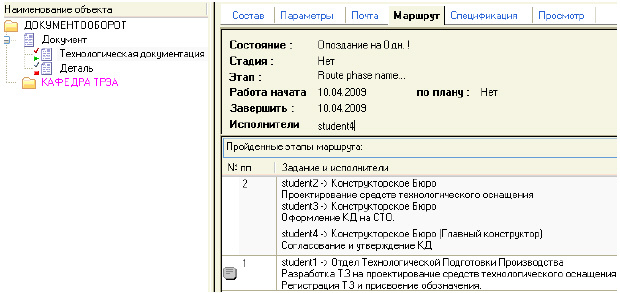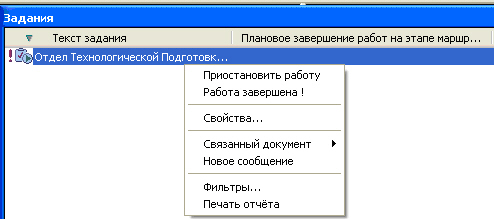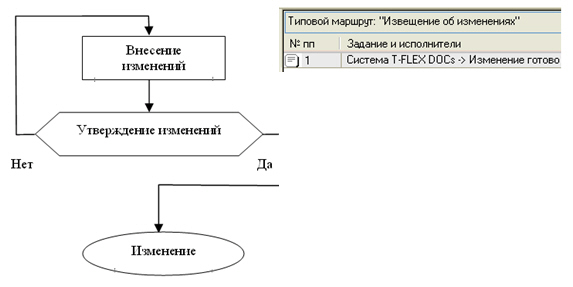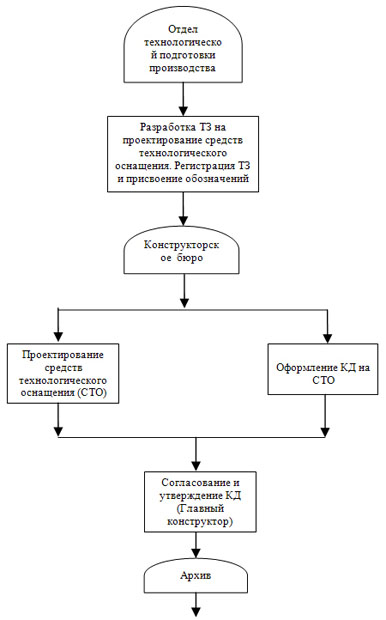| Россия |
T-FLEX DOCs. Механизмы маршрутизации документов
2.2. Выполнение маршрута
Для запуска маршрута в окне "Рабочий стол" следует щелкнуть на документе правой кнопкой мыши и выбрать "Маршрут/Запустить".
Просмотр пройденной части маршрута для любого выбранного объекта может производиться прямо из окна проекта, в котором находится нужный объект. В правой части окна проекта имеется страница "Маршрут" ( рис. 2.12). Если документ движется по маршруту, то на странице "Маршрут" можно найти всю информацию о том, как документ проходит или проходил этапы этого маршрута. Перемещая курсор по пройденным этапам маршрута, можно видеть и последовательность смены стадий на протяжении всей исполненной части маршрута. При необходимости редактирования маршрут должен быть приостановлен.
После запуска маршрута к каждому из исполнителей этапов будут поступать задания. На рабочей панели "Задания" ( рис. 2.13) Операционного центра системы T-FLEX DOCs автоматически отображается список заданий этапов, которые должен выполнить сооответствующий исполнитель.
Список заданий обновляется автоматически каждые 60 с или вручную нажатием клавиши F5. В последнем случае для обновления содержимого панели "Задания" необходимо "кликнуть" таблицу на панели и нажать F5 (воспользуйтесь этой функцией, если после первого запуска маршрута ваша панель "Задания" остается чистой, несмотря на то, что вы являетесь исполнителем текущего этапа).
Статус задания отображается пиктограммами:
| задание находится на исполнении |
 ; ; |
| работа приостановлена |
 ; ; |
| работа не начата |
 ; ; |
| задание должно быть выполнено сегодня |
 . . |
После завершения задания необходимо выполнить команду:
Переход на следующий этап осуществится только после того, как все исполнители этого этапа завершат свою работу. Работа с остальными заданиями производится аналогично.
2.3. Маршрутизация извещения об изменениях
Извещение об изменениях - специальный объект, имеющий все свойства и особенности документа, но используемый для автоматической регистрации изменений, вносимых в документ, внутрь которого вставлено данное извещение. При помощи извещения регистрируются все изменения в документах, находящихся в завершающей стадии, а также те изменения, которые пользователь считает необходимым зарегистрировать.
Извещение об изменениях представляет собой документ, имеющий ряд специальных параметров. Все они характерны для бумажных извещений и задаются при помощи страницы "Основные параметры извещения об изменениях" окна "Свойства извещения об изменениях" ( рис. 2.14).
Обязательным параметром извещения об изменениях является параметр "Извещение". Заполнение остальных параметров целесообразно для того, чтобы иметь возможность производить поиск извещений по их специальным параметрам.
При разработке извещения об изменениях требуется создать типовой маршрут для них командой:
Далее все действия аналогичны п. 2.1 за исключением выбора стандартной схемы "Извещений об изменениях", входящей в T-FLEX DOCs ( рис. 2.15). Для выбора этой схемы требуется установить флаг "Маршрут строится по схеме" и выбрать в окне "Выбор схемы маршрутизации" строку "Типовая схема внесения изменений" ( рис. 2.5).
В окне "Параметры типового маршрута" (
рис.
2.15) необходимо задать наименование маршрута, установить флаг "Маршрут строится по схеме", кнопкой открыть окно "Выбор схемы маршрутизации", в котором выбрать строку "Типовая схема внесения изменений" (
рис.
2.5).
открыть окно "Выбор схемы маршрутизации", в котором выбрать строку "Типовая схема внесения изменений" (
рис.
2.5).
На каждой из трех стадий ( рис. 2.16) должно быть задано требуемое количество этапов. Для этого в левой половине окна щелчком левой кнопки мыши выделить создаваемую стадию и в правой половине окна задать для нее этапы, воспользовавшись контекстным меню.
После того как извещение создано, прошло утверждение и сдано на хранение выполняется редактирование документа. Завершение внесения изменений осуществляется командой:
| Контекстное меню | Текстовое меню | Пиктограмма |
|---|---|---|
| Завершить внесение изменений | Объекты | Завершить внесение изменений |
После изменения документ сохраняется в том же месте. Для любого объекта (архива, проекта, сборки и т.д.) имеется возможность просмотра списка извещений об изменениях, связанных с этим документом, а также записей в его Журнале изменений. Для просмотра совершенных изменений необходимо правой кнопкой мыши в окне "Рабочий стол" вызвать контекстное меню и выбрать "Свойства" ( рис. 2.17).
2.4. Контрольные вопросы
- Объясните назначение схемы маршрутизации. В чем, на ваш взгляд, заключаются ее достоинства и недостатки?
- Дайте определения понятиям "маршрут" и "этап".
- Назовите основные правила использования механизмов маршрутизации.
- Сколько исполнителей может быть на одном этапе? Почему?
- Можно ли задавать одинаковое время исполнения двум разным этапам? Назовите альтернативный способ.
- Измените порядок этапов в стадии.
- Задайте начальный этап маршрута. Любой ли этап можно задать как начальный?
- Присвойте документу типовой маршрут, отредактируйте этапы.
- В чем состоит отличие регистрации изменений через Журнал изменений и извещения об изменениях?
- Объясните, в чем, на ваш взгляд, состоят преимущества электронного документооборота перед бумажным.
2.5. Порядок выполнения работы
- Получить у преподавателя адрес схемы маршрута документа. Остальные исходные данные для выполнения работы - чертеж детали, текстовый документ - взять из выполненного ранее проекта.
- Создать маршрут по полученной схеме.
- Запустить маршрут на исполнение.
- Выполнить полученные задания.
- Создать маршрут для извещения об изменениях.